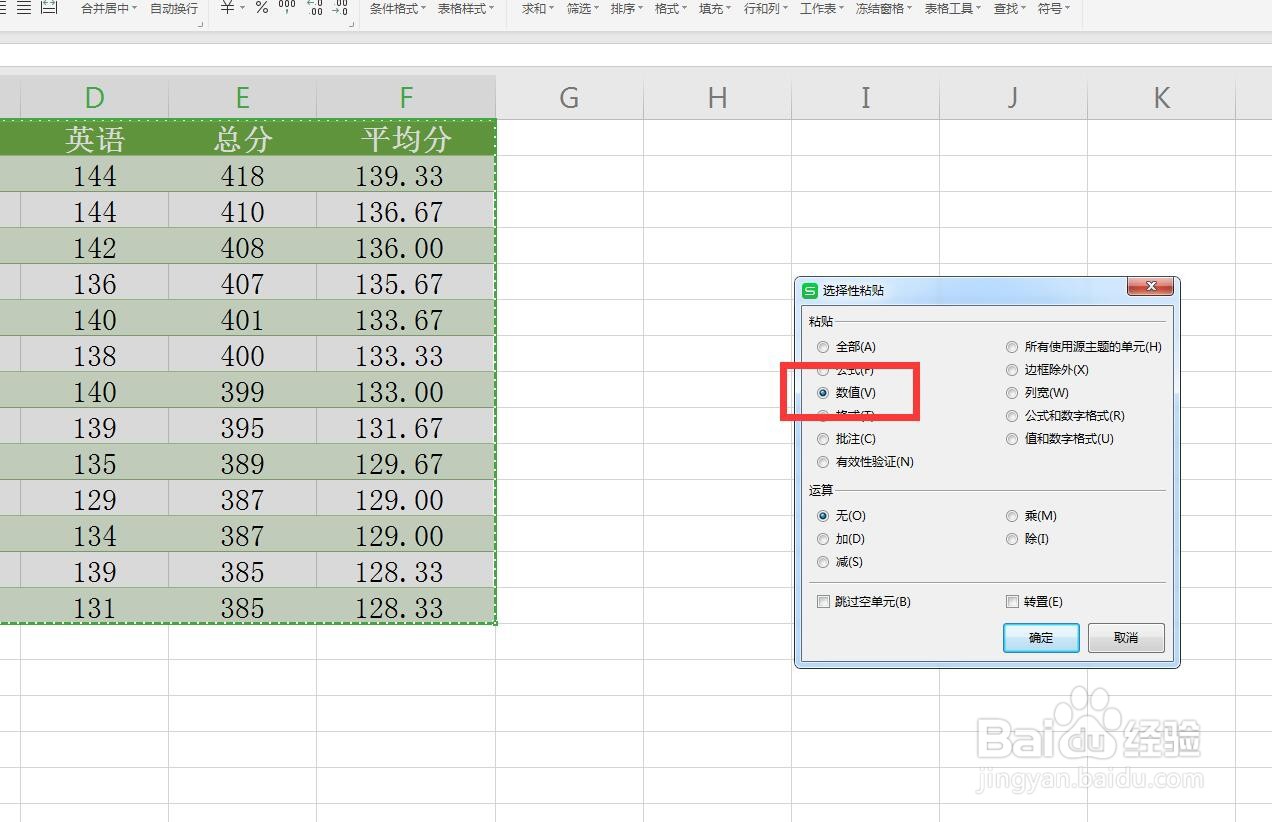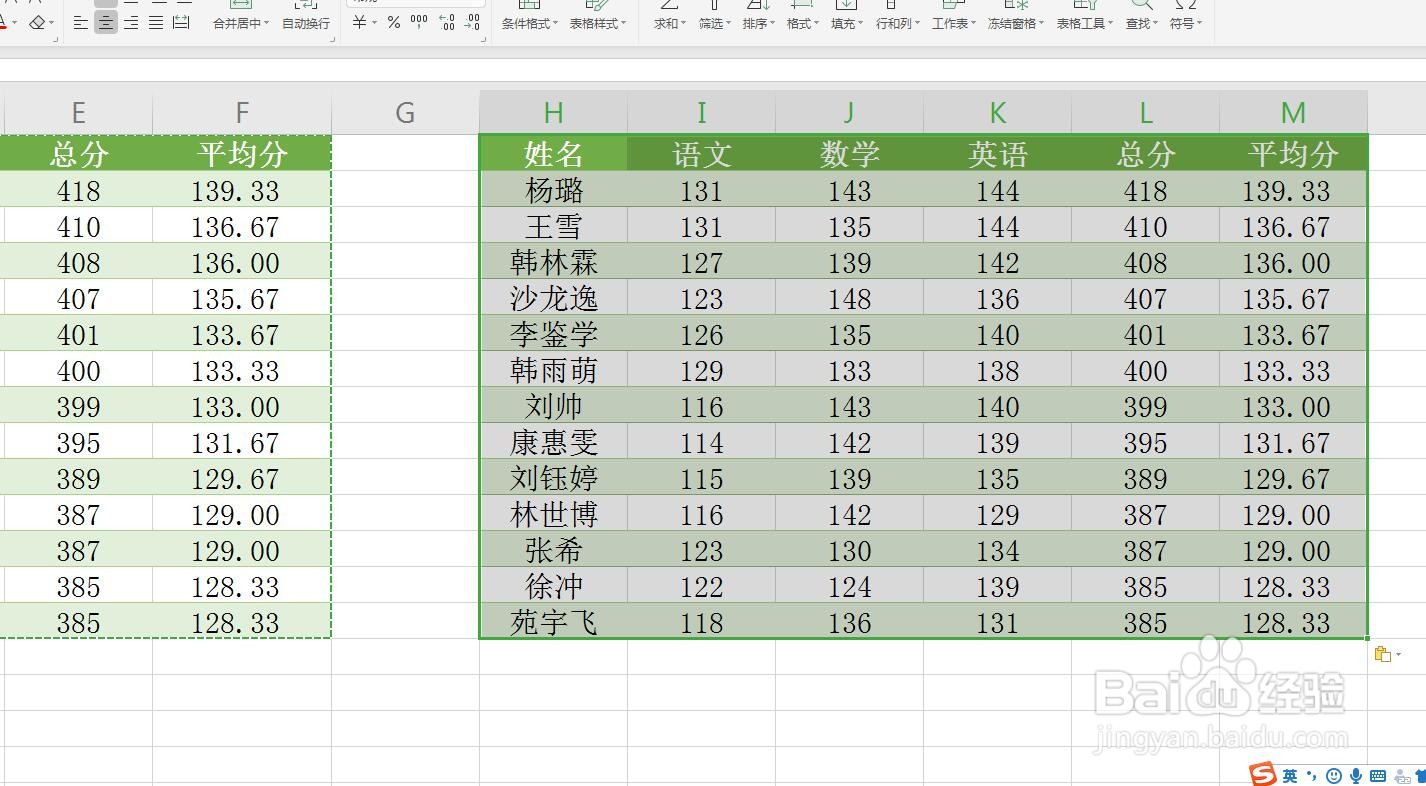1、启动软件,新建首先启动WPS软件,点击新建,然后选择表格可以新建一个表格文件,我直接打开一个表格
2、复制表格粘贴将表格框选,然后在开始菜单栏最左侧有一个复制图标,然后选择粘贴——选择性粘贴
3、选择性粘贴点击粘贴下方有一个小三角,然后出现了很多种粘贴样式,我们可以选择粘贴数值这一项
4、点击粘贴勾选完成,可以在数据后面的单元格点击一下,这样数据就全部粘贴进来了
5、查看数据我在总分这一项点击一下,可以看到属性栏中输一个数字,而之前设置的求和函数则去掉了
6、更改数据我们对其中分数的数值进行修改,可以看到总分和平均分都不会发生变化,都是以数据形式出现的
7、公式和数据格式如果我们的单元格中设置了某些特殊的格式,比如货币符号等,我们勾选数据格式就会保留格式